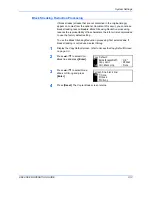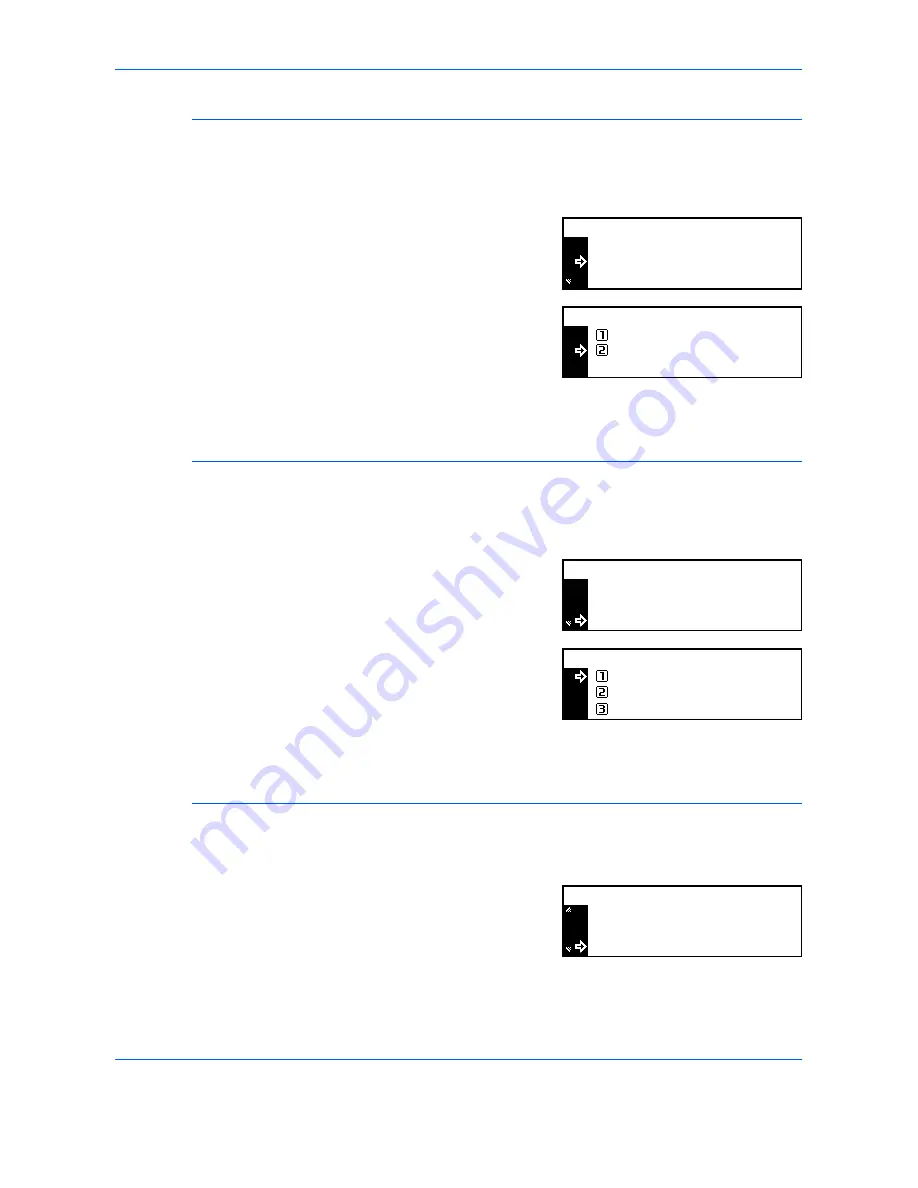
System Settings
3-4
ADVANCED OPERATION GUIDE
Exposure Mode
Set the default
Exposure
mode to
Auto
or
Manual
.
1
Display the
Copy Default
screen, refer to
Access the Copy Default Screen,
on page 3-3.
2
Press
S
or
T
to select
Exposure
Mode
and press
[Enter]
.
3
Press
S
or
T
to select
Auto
or
Manual
as the default setting and
press
[Enter]
.
4
Press
[Reset]
. The
Copier Basic
screen returns.
Original Image Quality
Use to set the default
Original Image Quality
mode.
1
Display the
Copy Default
screen, refer to
Access the Copy Default Screen,
on page 3-3.
2
Press
S
or
T
to select
Orig
Quality
and press
[Enter]
.
3
Press
S
or
T
to select
Text+Photo
,
Text
or
Photo
as the
default setting and press
[Enter]
.
4
Press
[Reset]
. The
Copier Basic
screen returns.
EcoPrint Mode
Use to select
EcoPrint
mode as the default setting.
1
Display the
Copy Default
screen, refer to
Access the Copy Default Screen,
on page 3-3.
2
Press
S
or
T
to select
EcoPrint
and press
[Enter]
.
End
Exposure Mode
Copy Default:
Orig Quality
Manual
:
:Text+Photo
Exposure Mode:
Auto
Manual
*
End
Exposure Mode
Copy Default:
Orig Quality
Manual
:
:Text+Photo
Original Image Quality:
Text+Photo
Text
*
Photo
Exposure Mode
Orig Quality
Copy Default:
EcoPrint
Off
:
:
Manual
:
Text+Photo
Summary of Contents for d-copia 200MF
Page 1: ...ADVANCED INFORMATION...
Page 4: ...ii ADVANCED OPERATION GUIDE...
Page 8: ...vi ADVANCED OPERATION GUIDE...
Page 116: ...System Settings 3 34 ADVANCED OPERATION GUIDE...
Page 132: ...Job Accounting 4 16 ADVANCED OPERATION GUIDE...
Page 152: ...Appendix Appendix 20 ADVANCED OPERATION GUIDE...
Page 158: ...6 ADVANCED OPERATION GUIDE...
Page 159: ...MEMO...
Page 160: ...507150T ENG...